Kako spremeniti ime avtorja za komentar v Wordu
Ta članek govori o spreminjanju privzetega imena avtorja za komentarje ali spreminjanju obstoječega imena avtorja v dokumentu na novega. Poskusite spodnji dve metodi.
Spremenite ime avtorja komentarjev za prihodnjo uporabo
Spremenite ime avtorja obstoječih komentarjev dokumenta
Spremenite ime avtorja komentarjev za prihodnjo uporabo
Če želite spremeniti ime avtorja komentarja za prihodnjo uporabo, spremenite uporabniško ime v oknu Wordove možnosti.
1. V odprtem Wordovem dokumentu kliknite file > možnosti. v Wordove možnosti okno, preverite, ali najdete v splošno zavihek, spremenite ime v uporabniško ime , kot je prikazano na spodnji sliki zaslona, in na koncu kliknite OK gumb.
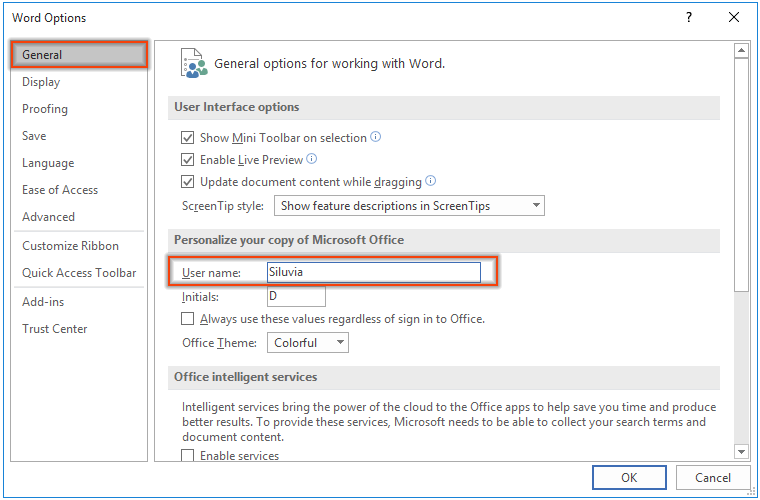
Zdaj ste spremenili privzeto uporabniško ime za komentarje v dokumentu Word.
Spremenite ime avtorja obstoječih komentarjev dokumenta
Če ste prejeli dokument z veliko komentarji in želite spremeniti imena avtorjev vseh komentarjev v določeno, vam bo naslednja koda VBA naredila uslugo.
1. Izberite obseg, ki vsebuje komentarje, ali pa izberite celoten dokument, s katerim boste spremenili imena avtorjev s pritiskom na Ctrl + A tipke, pritisnite tipko druga + F11 tipke za odpiranje Microsoft Visual Basic za aplikacije okno.
2. Na odprtju Microsoft Visual Basic za aplikacije okno, kliknite Vstavi > Moduli. Nato kopirajte spodnjo kodo VBA v okno modula.
Koda VBA: spremenite ime avtorja obstoječih komentarjev dokumenta
Sub ChangeCommentAuthor()
'Updated by EntendOffice 20181112
Dim I As Long
Dim xNewName As String
Dim xShortName As String
If Selection.Comments.Count = 0 Then
MsgBox "No comments in your selection!", vbInformation, "KuTools for Word"
Exit Sub
End If
xNewName = InputBox("New author name?", "KuTools for Word")
xShortName = InputBox("New author initials?", "KuTools for Word")
If xNewName = "" Or xShortName = "" Then
MsgBox "The author name/initials can’t be empty.", vbInformation, "Kutools for Word"
Exit Sub
End If
With Selection
For I = 1 To .Comments.Count
.Comments(I).Author = xNewName
.Comments(I).Initial = xShortName
Next I
End With
End Sub3. Pritisnite F5 tipko za zagon kode. V uvodu Komentarji Ime avtorja v pogovorno okno vnesite novo ime avtorja v besedilno polje in kliknite OK gumb.

4. V naslednjem odprtju Inicialke komentarjev v pogovorno okno vnesite začetnice, kot jih potrebujete, in kliknite na OK gumb.
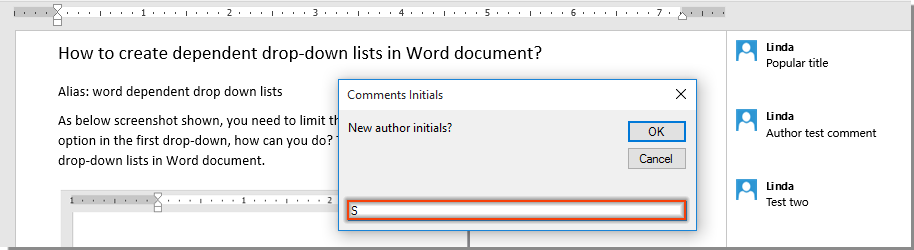
Nato se imena avtorjev komentarjev v izbranem obsegu takoj spremenijo v določeno, kot je prikazano spodaj.

Najboljša pisarniška orodja za produktivnost
Kutools za Word - Izboljšajte svojo besedno izkušnjo z Over 100 Izjemne lastnosti!
🤖 Kutools AI pomočnik: Preoblikujte svoje pisanje z AI - Ustvarite vsebino / Prepiši besedilo / Povzemite dokumente / Povprašajte za informacije na podlagi dokumenta, vse v Wordu
📘 Obvladovanje dokumentov: Razdeljene strani / Spoji dokumente / Izvozi izbor v različnih formatih (PDF/TXT/DOC/HTML ...) / Paketna pretvorba v PDF / Izvozi strani kot slike / Natisnite več datotek hkrati...
✏ Urejanje vsebine: Serijsko iskanje in zamenjava čez več datotek / Spremeni velikost vseh slik / Prenos vrstic in stolpcev tabele / Pretvori tabelo v besedilo...
🧹 Čiščenje brez napora: Pometite stran Dodatni prostori / Prelomi oddelkov / Vse glave / Besedilna polja / Hiperpovezave / Za več orodij za odstranjevanje pojdite na naš Odstrani skupino...
➕ Ustvarjalni vložki: Vstavi Tisoč ločila / Potrditvena polja / Radijske tipke / QR koda / Črtna koda / Tabela z diagonalno črto / Naslov enačbe / Opis slike / Naslov tabele / Več slik / Odkrijte več v Vstavi skupino...
???? Natančne izbire: Natančna točka določene strani / mize / Oblike / odstavki naslova / Izboljšajte navigacijo z več Izberite funkcije...
⭐ Izboljšave zvezdic: Hitra navigacija do katere koli lokacije / samodejno vstavljanje ponavljajočega se besedila / brez težav preklapljate med okni dokumentov / 11 Orodja za pretvorbo...
